Hauptinhalt:
![]() Über den Autor
Über den Autor
![]() Reviews und Preise
Reviews und Preise
"Der Papierkorb ermöglicht mir, die gelöschten Daten einfach und schnell auf den ursprünglichen Ort wiederherzustellen. Aber wie finden ich der Papierkorb auf Mac? Ich kann das Symbol nicht auf dem Desktop finden."
Der Papierkorb auf Mac und Windows-PC bietet Ihnen die Möglichkeit, der Löschungs-Vorgang noch rückgängig zu machen. Benutzer können diesen Ordner nicht nur unter Mac und Windows sondern auch bei Mobiltelefonen, Browsern, E-Mail-Apps finden. Es gibt die bestimmte Zeitdauer. Innerhalb dieser Zeitdauer können Sie die gelöschten Dateien mit nur einigen Klicks wiederherzustellen.
Aber wo ist der Papierkorb auf Mac? Wie kann man ihn finden? Falls Sie auch diese Frage haben, mithilfe von diesem Artikel können Sie herausfinden, wo sich der Papierkorb auf dem Mac befindet und wie Sie die Dateien im Papierkorb wiederherstellen können, werden wir in diesem Artikel einige wichtige Dinge untersuchen, also fangen wir an.
Über den Papierkorb-Ordner unter macOS und Mac OS X
Der Papierkorb in macOS ist eine der wichtigsten Funktionen. Diese Funktion ermöglicht Ihnen, die Datei zu löschen und sie in den Papierkorb zu legen, damit Sie den Speicherplatz schaffen und diese Datei später noch einfach auf den ursprünglichen Ort wiederherstellen können, solange der Papierkorb noch nicht geleert werden.
Der Hauptvorteil eines Papierkorbs besteht darin, dass Sie gelöschte Dateien mithilfe des Papierkorbs auf dem Mac einfach wiederherstellen können, wenn Sie dies bereuen. Deshalb ist es wichtig, herauszufinden, wo sich der Papierkorb auf dem Mac befindet, um gelöschte Dateien wiederherzustellen. Wenn Sie jetzt kennen, wo sich der Papierkorb auf dem Mac befindet, kann der Artikel Ihnen helfen.
Wo finde ich den Papierkorb auf Mac? (Gilt für Anfänger)
In diesem Teil werden wir die zwei Möglichkeiten anbieten, mit denen Sie den Papierkorb auf ihren Mac-Geräten nutzen können.
Methode 1. Verwenden Sie das Terminal, um den Papierkorb zu öffnen
Wenn Sie Terminal auf dem Mac kennen, dann wissen Sie, was es alles kann. Es ist vergleichbar mit der Eingabeaufforderung auf Windows-Computern. Das erste, was Sie tun müssen, ist, das Terminal zu öffnen. Mit dem Terminal können Sie den Papierkorb öffnen und auch gelöschte Dateien mit Mac Terminal wiederherstellen.
Sobald Sie das Terminal auf dem Mac geöffnet haben, folgen Sie diesen Schritten:
Schritt 1. Öffnen Sie das Terminal auf dem Mac.
Schritt 2. Geben Sie cd ~/.Trash in Ihre Befehlszeile ein.
Schritt 3. Drücken Sie die Eingabetaste.
Schritt 4. Überprüfen Sie den Papierkorbordner.
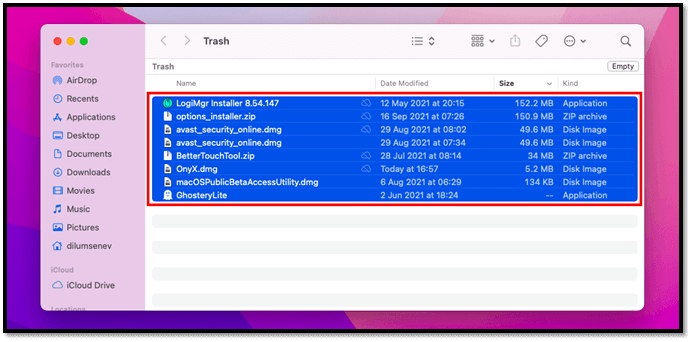
Dieser Befehl gilt nur dafür, den Papierkorb auf Mac zu öffnen. Wenn Sie andere Vorgänge auf dem Mac ausführen wollen, können Sie andere Befehle ausführen.
Methode 2. Verwenden Sie die Suchfunktionen, um den Papierkorb-Ordner zu finden
Die andere Methode ist die Suchfunktion, um den Papierkorbordner zu finden. Diese Methode ist recht einfach und erfordert nicht viel Arbeit. Dazu müssen Sie nur ein paar Schritte ausführen, nämlich:
Schritt 1. Drücken Sie Befehl + Umschalt + G auf Ihrer Tastatur.
Schritt 2. Die Suchleiste wird geöffnet, geben Sie also Trash
Schritt 3. Klicken Sie auf das Symbol mit dem Papierkorb.

Schritt 4. Öffnen Sie den Papierkorb auf Ihrem Mac und durchsuchen Sie ihn.
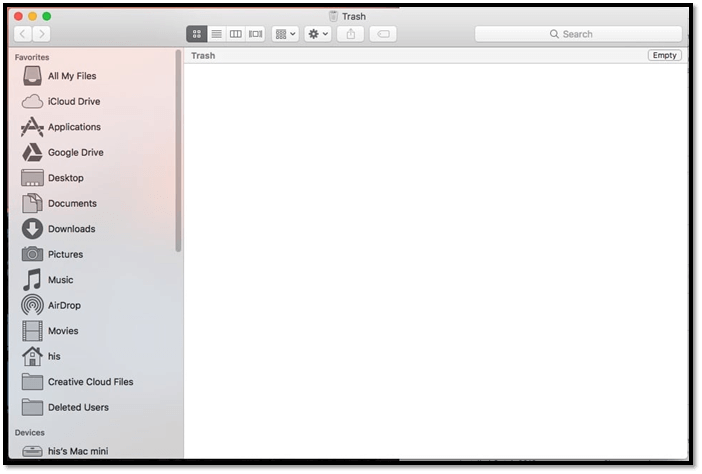
Dies ist eine praktikable Möglichkeit, Ihr macOS zu öffnen und eine viel bessere Alternative als die Verwendung der Terminal-Befehlszeile. Deshalb sollten Sie diesen Weg ohnehin der anderen Option vorziehen.
Wie stelle ich das verschwundene Papierkorb-Symbol auf Mac finden und wieder her
Wenn Sie den Papierkorb verloren haben oder ihn für eine schnelle Wiederherstellung auf Ihrem Desktop suchen, können Sie ihn wieder auf Ihren Desktop legen. Wie können Sie das tun? Im Folgenden finden Sie einige Schritte, mit denen Sie den Papierkorb auf einem Mac-Gerät finden und wiederherstellen können:
Schritt 1. Öffnen Sie das Terminal auf Ihrem macOS.
Schritt 2. Geben Sie den folgenden Befehl ein: "ln -s ~/.Trash ~/Desktop/Trash" und drücken Sie die Eingabetaste.
Schritt 3. Nach der Eingabe sehen Sie den Papierkorb auf Ihrem Mac-Schreibtisch wie folgt:
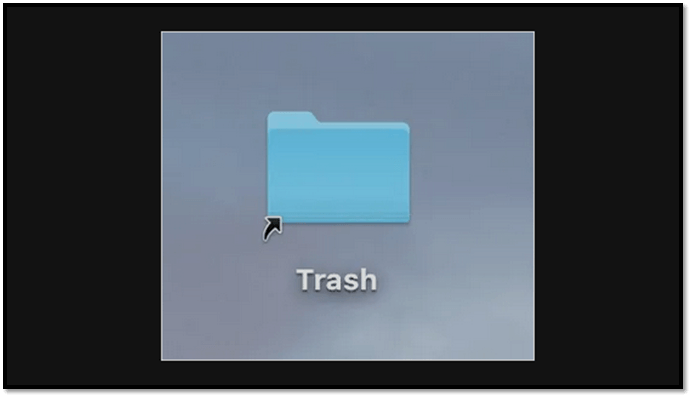
Dadurch wird der Papierkorb auf dem Mac auf Ihrem Schreibtisch abgelegt, so dass Sie leicht darauf zugreifen können.
Wie kann ich gelöschte Dateien vom Mac wiederherstellen - 2 Methoden
Wenn Sie mit einer dieser Optionen nicht zurechtkommen, können Sie andere Methoden ausprobieren. Denken Sie daran, dass es schwierig sein kann, die Dateien wiederherzustellen, sobald sie aus dem Papierkorb verschwunden sind. Aber wenn sie noch da sind, können Sie die oben genannten Schritte verwenden.
Wenn das nicht der Fall ist, können Sie andere Methoden ausprobieren, mit denen Sie vielleicht einige der verlorenen Daten wiederherstellen können.
Methode 1. Dateien und Ordner aus dem Papierkorb wiederherstellt
Zunächst können Sie Dateien von einem MacBook oder einem anderen Mac-Gerät wiederherstellen, indem Sie in den Papierkorb zurückgehen. Hier müssen Sie die andere Option erkunden, um die Dateien an ihrem ursprünglichen oder dem von Ihnen gewünschten Speicherort wiederherzustellen. Wie machen Sie das also? So geht's:
Schritt 1. Öffnen Sie den Ordner "Papierkorb" mit einer der beiden oben genannten Methoden.
Schritt 2. Klicken Sie mit der rechten Maustaste auf die Datei(en), die Sie wiederherstellen möchten.
Schritt 3. Suchen und klicken Sie auf "Zurücklegen".
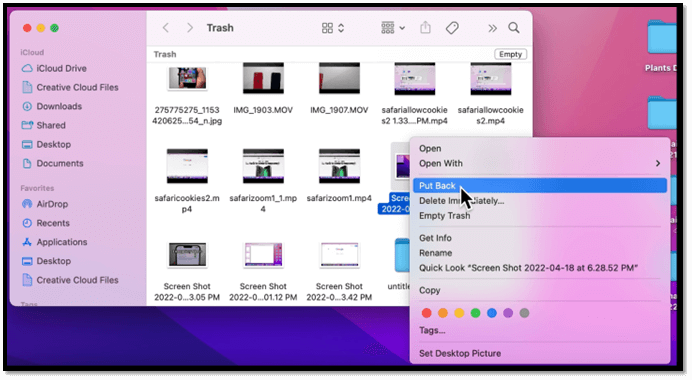
Schritt 4. Sobald Sie auf diese Option klicken, wird die Datei an ihren ursprünglichen Speicherort zurückkehren.
Schritt 5. Wählen Sie mehr als eine Datei aus, wenn Sie mehrere wiederherstellen möchten.
Dies ist also eine der besseren Optionen, um Ihre Dateien an ihrem ursprünglichen Speicherort wiederherzustellen. Denken Sie daran, dass die Dateien nur maximal 30 Tage lang in Ihrem Papierkorbordner bleiben. Wenn Sie also vorher etwas gelöscht haben, kann es sein, dass es in diesem Ordner nicht mehr zu finden ist.
Sie können diese Einstellung jedoch so ändern, dass sie weniger als dreißig Tage beträgt, aber sie nicht erhöhen. Es ist also wichtig, die Einstellungsoptionen zu finden, indem Sie in die Finder-Einstellungen gehen und nach Optionen für den Papierkorb suchen.
Methode 2. Aus dem geleerten Papierkorb gelöschte Dateien und Ordner mit einer Datenrettungssoftware wiederherstellen
Die letzte und vielleicht beste Option, um Ihre aus dem Papierkorb geleerten Daten wiederherzustellen oder dauerhaft gelöschte Dateien auf dem Mac wiederherzustellen, ist die professionelle Datenrettungssoftware. Wenn die Dateien bereits aus dem Papierkorb gelöscht werden, kann ein professionelles und praktikables Tool wie den EaseUS Data Recovery Wizard for Mac Ihnen helfen. Mit diesem zuverlässigen Werkzeug können Sie die Daten aus Mac-Papierkorb wiederherstellen.
Hauptfunktionen und Eigenschaften:
- Aus dem Papierkorb geleerten Dateien vom Mac wiederherstellen
- Dateien nach der versehentlicher Löschung zurückerhalten
- Daten nach einem Partitionsverlust wiederherstellen
- Dateien, die aufgrund vom Systemabsturz verloren gegangen waren, wiederherstellen
- Dateien und Ordner auf einem formatierten Datenträger wiederherstellen
- Beschädigte Festplatten oder externer Datenträger wiederherstellen
- Dateien, die bei einem Virenangriff verloren gelöscht wurden, wiederherstellen
Neben diesen Optionen hat es einen ausgezeichneten Ruf bei der Wiederherstellung von Dateien, die nach dem 30-Tage-Limit im macOS-Papierkorb gelöscht wurden. Das ist einer der Hauptgründe, warum Sie dieses Tool verwenden können, um Ihre Dateien wiederherzustellen, die bei einer Löschung auf einem Mac-Gerät verloren gegangen sind. Zu den primären Optionen, für die dieses Tool geeignet ist, gehören:
- Video Wiederherstellung.
- Fotoerholung.
- Wiederherstellung von Sicherungskopien, z. B. iTunes.
Wir glauben, dass EaseUS Data Recovery Wizard for Mac die Wiederherstellung des Papierkorbs ermöglicht und gelöschte Dateien und Ordner in drei Schritten wiederherstellen kann:
Schritt 1. Wählen Sie den Speicherort aus. Es kann eine interne HDD/SSD oder ein Wechseldatenträger sein. Auf diesen Speicherplatz haben Sie Daten und Dateien verloren. Klicken Sie auf die Schaltfläche "Scannen".

Schritt 2. EaseUS Data Recovery Wizard for Mac scannt sofort den ausgewählten Datenträger und zeigt die Scanergebnisse im linken Fenster an.

Schritt 3. Wählen Sie in den Scanergebnissen die Datei(en) aus und klicken Sie auf die Schaltfläche "Wiederherstellen", um sie wiederherzustellen.

Das Fazit
Dies sind die wichtigsten Aspekte, die Sie darüber wissen müssen, wo sich der Papierkorb auf dem Mac befindet und wie Sie Dateien aus ihm wiederherstellen können. Sie können wichtige Dinge, wie die in diesem Artikel genannten, ausprobieren, indem Sie sie auf Ihren Schreibtisch legen. Und wenn Sie Dateien wiederherstellen müssen, die dort nicht vorhanden sind, dann verwenden Sie EaseUS Data Recovery for Mac, um lange verlorene Dateien wiederherzustellen. Es kann Ihnen auch helfen, ungespeicherte Word-Dokumente auf Mac wiederherzustellen und Mac USB-Wiederherstellung einfach und schnell zu machen.
FAQs
Wenn Sie weitere Fragen haben, dann suchen Sie hier nach der Antwort:
Wie finde ich den Ordner "Papierkorb" auf meinem Mac?
In diesem Artikel haben wir zwei Möglichkeiten beschrieben, wie Sie den Papierkorb-Ordner finden können. Die eine ist über die Suche und die andere über das Terminal. Gehen Sie also zurück und versuchen Sie, die Option zu verwenden, die für Sie besser geeignet ist, um den Papierkorb auf Ihrem Mac zu finden.
Wo finde ich meinen Papierkorb unter macOS Ventura?
Sie können es über die Leiste auf Ihrem Mac-Gerät finden, wenn Sie eines haben, oder über die Suchleiste. Wenn keine der beiden Optionen funktioniert, können Sie versuchen, die Suchleiste oder das Terminal zu verwenden, um es auf Ihren Schreibtisch zu legen.
Ich kann den Papierkorb auf dem Mac nicht finden, wie kann ich ihn reparieren?
Verwenden Sie den in diesem Artikel erwähnten Terminalbefehl, um den Papierkorb auf Ihren Desktop zu bringen. Vergewissern Sie sich, dass Sie mit der Bedienung des Terminals vertraut sind, bevor Sie dies tun.
Kann ich Dateien nach dem Leeren des Papierkorbs wiederherstellen?
Ja, das können Sie, wenn die Dateien noch vorhanden sind. Nehmen Sie jedoch an, dass Sie Dateien vor mehr als 30 Tagen gelöscht haben. In diesem Fall benötigen Sie ein Tool wie EaseUS Data Recovery for Mac, um sie wiederherstellen zu können.
1. Wählen Sie zunächst den Speicherort auf der Festplatte.
2. Klicken Sie auf "Scannen".
3. Dann scannt EaseUS Data Recovery Wizard for Mac die ausgewählte Festplatte und listet alle gelöschten Daten für Sie auf.
4. Wählen Sie die gewünschten Dateien aus und klicken Sie auf "Wiederherstellen".
Ist der Artikel hilfreich?
Updated by Mako
Nach dem Studium der Germanistik ist Mako seit 2013 Teil des EaseUS-Teams und hat sich in den letzten 11 Jahren intensiv mit Software-Themen beschäftigt. Der Schwerpunkt liegt auf Datenrettung, Datenmanagement, Datenträger-Verwaltung und Multimedia-Software.
Bewertungen
-
EaseUS Data Recovery Wizard ist eine leistungsstarke Systemwiederherstellungs-Software, mit der Sie versehentlich gelöschte, durch Malware oder aufgrund von Partitionsverlust verlorene Dateien wiederherstellen können.
Mehr erfahren -
EaseUS Data Recovery Wizard ist das beste Programm, das wir bisher getestet haben. Er ist nicht perfekt, weil die heutige fortschrittliche Festplattentechnologie die Datenwiederherstellung schwieriger macht .
Mehr erfahren -
EaseUS Data Recovery Wizard Pro ist eines der besten Programme zur Datenwiederherstellung auf dem Markt. Es bietet Ihnen umfassenden fortschrittlichen Funktionen, z.B., Wiederherstellung formatierter Laufwerke und Reparatur beschädigter Dateien.
Mehr erfahren
Verwandete Artikel
-
Anleitung: So können Sie auf macOS Sierra upgraden
![author icon]() Markus/Sep 15, 2025
Markus/Sep 15, 2025 -
Ordner „Zuletzt benutzt“ auf dem Mac ohne Datenverlust löschen [2025 Leitfaden]
![author icon]() Katrin/Sep 15, 2025
Katrin/Sep 15, 2025 -
Mac lässt sich nach dem macOS Big Sur/Catalina/Sierra-Update nicht mehr booten oder starten
![author icon]() Maria/Sep 15, 2025
Maria/Sep 15, 2025 -
SSD wird auf dem Mac nicht angezeigt. - So geht's!
![author icon]() Mako/Sep 15, 2025
Mako/Sep 15, 2025